Windows Update Center descarcă toate fișierele necesare pentru optimizarea pe computerul utilizatorului cod de sistem, să accelereze activitatea aplicațiilor standard, precum și să asigure securitatea și compatibilitatea software-ului.
Există trei modalități de a începe serviciul în cauză:
- „Start” → „Panou de control” → „ Windows Update Center».
- Același lucru, dar în locul Panoului de control - „Toate programele”.
- Start → bara de căutare → introduceți „wuapp.exe”.
mod de
Utilizatorului i se oferă o alegere din patru opțiuni posibile găsirea și descărcarea actualizărilor:
- Actualizările sunt salvate automat.
O opțiune atunci când adăugările la sistem și aplicațiile sale sunt acceptate automat imediat ce devine posibil să le descarci. În mod implicit, actualizările sunt obligatorii pentru centrul de securitate pentru a asigura monitorizarea constantă a posibilelor atacuri de hackeri și amenințări cu virus. În ordinea priorității, alte actualizări pot fi descărcate, dar nu sunt instalate pe computer sau deloc descărcate.
Ora standard pentru actualizarea Windows este zilnic la 3:00. Pentru a schimba acest parametru, este necesar să selectați „Setările parametrilor” în meniul din stânga centrului de actualizare, în fereastra care apare, găsiți elementele cu „zilnic” și „la 3:00” și treceți la frecvența dorită. 
- Decizia privind instalarea actualizărilor sau nu este luată personal de către utilizator.
Acest mod vă permite să alegeți care dintre actualizările primite să vă descărcați pe computer. În partea dreaptă jos a ecranului (unde sunt pictogramele), vor apărea periodic notificări despre începutul descărcării (când dispozitivul este conectat la Internet). După finalizare, faceți clic stânga pe mesajul care apare sau pe pictograma corespunzătoare din bara de activități, apoi faceți clic pe „Detalii” și selectați ce să instalați și ce nu.
- Sistemul de operare caută actualizări și emite o listă a acestora, iar utilizatorul le selectează pe cele necesare.
Aproape la fel ca metoda anterioară, doar de această dată va apărea o pictogramă pe bara de activități care indică disponibilitatea actualizărilor disponibile pentru descărcare. În continuare, puteți marca cele necesare și le puteți încărca. totuși acest mod mai potrivite pentru utilizatorii cu experiență care urmăresc în mod independent apariția de noi actualizări și determină importanța acestora.
- Prezența actualizărilor nu este verificată, proprietarul computerului le găsește independent.
Este clar că acest mod nu este de dorit să alegeți, deoarece puteți săriți adăugări importante la serviciile de securitate sau la funcțiile noi.
Dar dacă căutarea actualizărilor pentru Windows durează mult timp?

Pentru a remedia această problemă, accesați Windows Update Center prin Panoul de control sau faceți clic pe pictograma dorită din partea de jos a ecranului. În stânga va fi deja cunoscut articolul „Setări”. Pe linkul derulant, marcați " Nu verificați dacă există actualizări».
Dacă opțiunea descrisă nu funcționează (după repornire, mesajele de eroare sunt afișate constant și căutarea actualizărilor Windows durează încă mult timp), încercați o altă metodă:
- În panoul de control, găsiți elementul „Sistem și securitate”.
- Faceți clic pe hyperlinkul „Administrare”.

- În continuare, trebuie să faceți clic pe „Servicii”, acesta va lansa utilitarul corespunzător, unde va trebui să găsiți „Centrul de actualizare” și faceți dublu clic pe acesta.
- În fila General, marcați Startup Type ca Dezactivat și faceți clic pe butonul Stop.
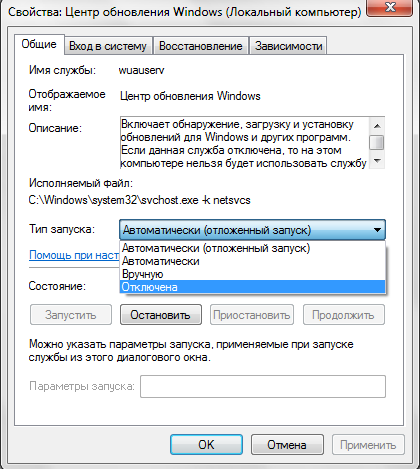
Acest algoritm dezactivează, de asemenea, detectarea automată a actualizărilor și completărilor. Pentru a anula toate acțiunile efectuate, readuceți configurația la starea inițială.
Instalați actualizările Windows manual
Dacă sunteți sigur că pericolul hackingului sistem de operare Nu sunteți amenințat, puteți dezactiva setările automate și instala actualizările Windows manual.
Pentru a face acest lucru, anulați descărcarea implicită a actualizării pentru Windows (procedura este descrisă mai sus). Fără a închide ultima fereastră, în același loc, găsiți elementele marcate pe imagine și bifați casetele din fața lor.
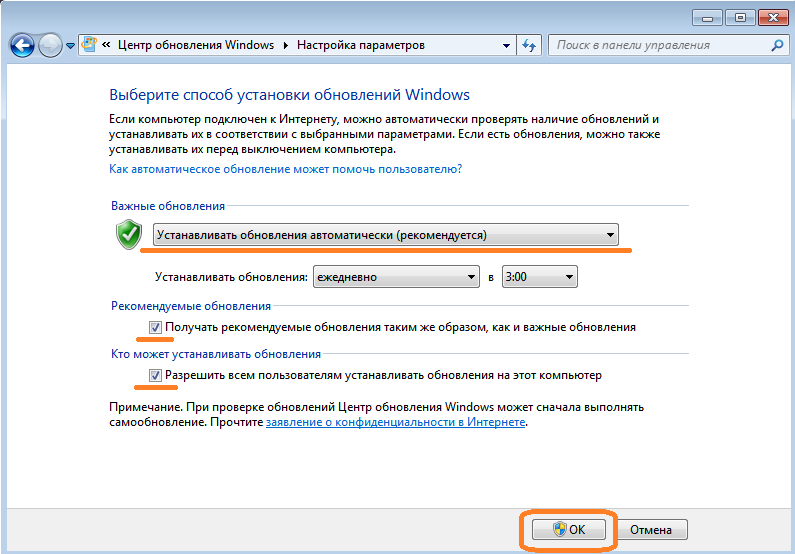
Va apărea imediat o notificare cu privire la câte actualizări sunt disponibile pentru descărcare și prioritatea acestora (importante sau opționale). Informațiile vor fi verificate și completate periodic de sistemul cu acces la internet. Actualizările importante vor fi gata pentru descărcare în mod implicit, cu toate acestea, puteți selecta o anumită secțiune și puteți determina dacă descărcați toate actualizările din listă.
După confirmarea alegerii Windows Update Center afișează informații despre dimensiunea și numărul actualizărilor disponibile. Faceți clic pe „Instalează actualizări” și așteptați până când sunt descărcate toate. După finalizarea procedurii, pe ecran va fi afișat un mesaj de notificare care confirmă descărcarea. Sistemul de operare va cere permisiunea de a supraîncărca, după care noile funcții vor începe să funcționeze.
Eroare 80244019 la actualizarea Windows
Una dintre cele mai frecvente greșeli cauzate cel mai adesea de viruși. Pentru a pentru a rezolva eroarea 80244019 la actualizarea Windowsrulați următorul algoritm:
- Reporniți sistemul de operare la modul sigur. Pentru a face acest lucru, în timpul unei reporniri normale, apăsați de mai multe ori tasta F 8. Ecranul vă va solicita să selectați modul de pornire, verificați „Modul sigur”.
- Folosind un program antivirus preinstalat sau un utilitar de întărire, scanați dispozitivul pentru viruși. Cel mai probabil, antivirusul vă va anunța că există un fișier rău intenționat pe computer care trebuie eliminat.
- Reporniți computerul în modul standard și deschideți Panoul de control. În fereastra din stânga, faceți clic pe „Centrul de rețea și partajare”, selectați hyperlinkul cu inscripția „Modificați setările adaptorului”. Definiți conexiunea dvs. și afișați parametrii acesteia (articolul „Proprietăți”).
- Evidențiați Protocolul Internet versiunea 4 și Proprietăți.
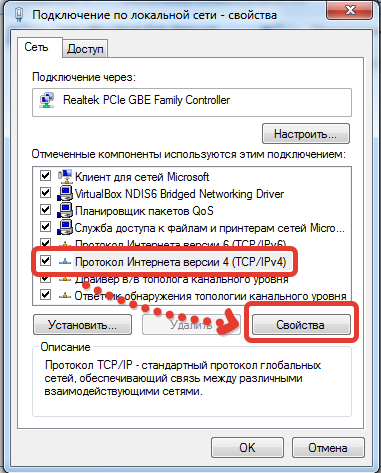
- Deschideți fila General și asigurați-vă că sunt verificate ambele puncte de recuperare automată a datelor.
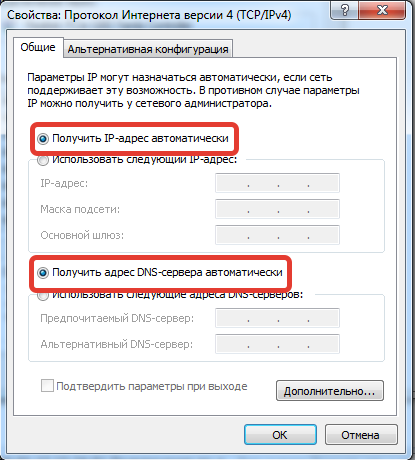
- Țineți simultan butoanele Win și R de pe tastatură și tastați „services.msc”. Se deschide o listă cu toate serviciile dispozitivului. Verificați dacă serviciul Windows Update pornește automat.
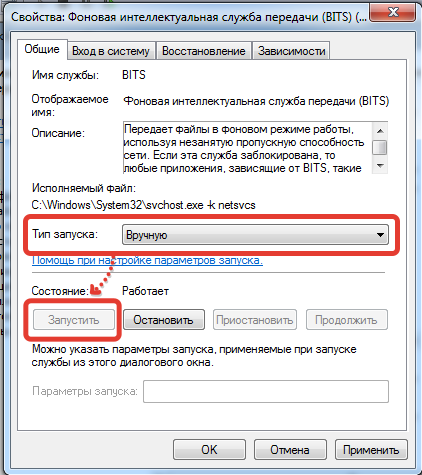
Remediați erorile din centrul de actualizare Windows
Majoritatea problemelor detectate la actualizarea sistemului de operare, indiferent de versiune, pot fi remediate cu un singur script simplu. Acesta va rezolva problemele cu descărcarea și instalarea directă a actualizărilor.
Cum funcționează scriptul? Resetează complet setările care ar putea fi modificate de utilizator în acest proces. În plus, dacă ați primit anterior o notificare Windows Update Center nu începe, scriptul va reporni serviciul corespunzător. La sfârșitul folderului cu mai devreme fișiere instalate actualizările sunt redenumite și salvate din nou, pentru ca mai târziu să le poți folosi ca atare backup-uri. Vor veni la îndemână dacă problema nu este rezolvată folosind un script.
Urmați acești pași:
- Deschideți program standard Notificați Windows și transferați comenzile acolo exact ca în imaginea de mai jos.

- Modificați extensia fișierului .txt nou creat în .bat. Deci este convertit din fișier text în scriptul de execuție.
- Salvați fișierul, apoi faceți clic dreapta pe el, rulați-l ca administrator.
- Când terminați, închideți fereastra promptului de comandă.
- Reporniți sistemul de operare.
Dacă ați acționat strict conform algoritmului propus, problemele ar trebui să dispară.
Raportați o eroare
Linkul de descărcare rupt Fișierul nu se potrivește cu descrierea Altele
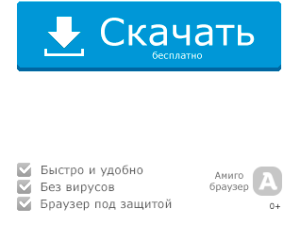
Corecție Microsoft este un utilitar gratuit conceput pentru a diagnostica sistemul de operare și pentru a remedia erorile. Programul este capabil să elimine 300 de erori și defecțiuni diferite. Experții recomandă utilizarea aplicației utilizatorilor fără experiență care au început să studieze calculatorul.

Este important să rețineți că aplicația este potrivită doar pentru Windows XP și 7. Pentru alte sisteme de operare, Microsoft a dezvoltat o versiune modificată a acestui program. Aplicația este capabilă să modul auto găsiți toate problemele care au apărut în sistem. Utilizatorul va trebui să apese doar un buton pentru a le elimina. După 3-5 minute, toate erorile vor fi rezolvate.
oportunități
- Eliminarea erorilor apărute la începerea jocurilor;
- Corecții pentru erorile legate de lansarea de fișiere multimedia;
- Remediază caracteristicile desktop;
- Depanarea problemelor de pornire a aplicației;
- Depanarea instalării și actualizării driverelor și programelor;
- Configurarea imprimării și trimiterii de faxuri;
- Eliminarea motivelor legate de productivitate.
Beneficiile
Un program precum Microsoft Fix are avantaje semnificative, la care se recomandă să acorde atenție. Avantajul principal este că programul este capabil să remedieze aproximativ trei sute de tipuri de erori, spre deosebire de concurenții săi, care pot face față doar cu doar 3-5 duzini de defecțiuni.
Remediază poate fi descărcat complet gratuit de pe site-ul oficial Microsoft. Este important să rețineți că utilitarul remediază erori grave care au apărut în sistemul de operare Windows 7 (x86 / x64), precum și în Windows XP (x86).
Mulți utilizatori vor fi, de asemenea, încântați de faptul că există un portabil versiunea Microsoft Remediați-l portabil, care poate fi descărcat gratuit de pe același site. Această versiune este de asemenea automatizată, ceea ce înseamnă că chiar și un începător se poate ocupa de program.
Fix IT este capabil să facă față nu numai erorilor de program, dar și problemelor întâlnite cu echipamente precum o imprimantă sau un fax. Același lucru este valabil pentru setările rețelei locale și globale.
În comparație cu concurenții săi, Fix IT permite utilizatorilor să selecteze o zonă cu probleme. Astfel, va fi mai ușor și mai rapid să identificați și apoi să remediați problema.
deficiențe
Ca orice aplicație IT Fix, există mai multe dezavantaje. Dezavantajul principal poate fi considerat incapacitatea de a remedia erorile în Windows 8 și versiuni ulterioare. Pentru aceste sisteme de operare, dezvoltatorii au creat un alt program cu funcționalitate avansată.
În ciuda prezenței chat-ului și poștă electronică, acelea. asistența nu răspunde imediat la mesajele utilizatorului. Prin urmare, va trebui să așteptați sau să încercați să depanați programe terțe.
Instalați versiunea locală
Utilizatorul trebuie să execute fișierul descărcat. După pornirea instalatorului, va apărea un formular care conține un acord de licență. Pentru a continua instalarea, trebuie să instalați daw-ul în câmpul corespunzător, apoi faceți clic pe butonul "Next".

În pasul următor, va trebui să determinați directorul necesar pentru instalarea programului. Pentru a continua, faceți clic pe butonul „Următorul”.
Apoi, procesul de instalare va începe, care durează aproximativ 1 minut. În cazul în care aplicația nu se potrivește cu sistemul de operare, apare un mesaj de avertizare. Dacă apare o situație similară, majoritatea utilizatorilor descarcă versiune nouă Fix IT.
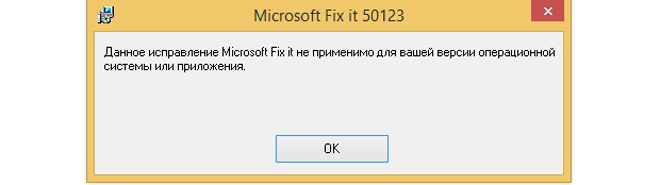
concluzie
Nu va fi dificil pentru utilizator să găsească o aplicație care să poată rezolva problemele sistemului de operare. Experții recomandă alegerea unui produs lansat de dezvoltatorii Microsoft. Puteți descărca Microsoft Fix-ul de pe site-ul oficial.
Este important de menționat că Fix IT este capabil să remedieze aproximativ 300 de erori și defecțiuni diferite. Desigur, aplicația are dezavantaje, dar nu sunt grave. Singurul lucru demn de reținut este că produsul rulează numai pe sălile de operație. sisteme Windows XP și 7.
La actualizarea sălii de operație sisteme Windows, uneori apar erori care duc la probleme pe computerele utilizatorilor. Probleme de instalare actualizări Windows Ele nu apar pe toate computerele, dar un număr semnificativ de utilizatori se confruntă cu situații similare.
După finalizarea procesului de actualizare a sistemului de operare, utilizatorul primește un mesaj că a apărut o eroare Windows Update. Unele actualizări nu sunt instalate corect pe sistemul de operare, ceea ce determină Windows-ul să funcționeze defectuos.
Utilizatorii care întâmpină această problemă trebuie să caute în mod independent informații pe Internet, pe site-uri și forumuri specializate. Microsoft pe site-ul său de asistență tehnică a lansat un serviciu special în limba rusă pentru a rezolva problemele cu actualizările Windows.
Dacă pe computer apar următoarele mesaje: eroare de actualizare Windows 7, eroare de actualizare Windows 10, eroare de actualizare Windows 8.1, atunci utilizatorul poate utiliza serviciul Microsoft. Poate că acest lucru nu va rezolva problemele, în orice caz, este mai bine să obțineți primul ajutor de la producătorul sistemului de operare Windows.
Windows Update Bug Fix
Urmați acest link: https://support.microsoft.com/ru-ru/help/10164/fix-windows-update-errors la pagina de corectare a erorilor din Windows Update. Pagina web vă solicită să efectuați mai mulți pași secvențiali pentru a rezolva problema.
Efectuarea următoarelor etape va rezolva problemele cu erorile de actualizare Windows frecvent întâlnite (0x80073712, 0x8024402F, 0x800705B4, 0x80004005, 0x80070003, 0x80070002, 0x80070643, 0x80070020, 0x8024200B, 0x80070422), precum și cu erori de sistem de operare mai rare.
Algoritmul serviciului: utilizatorul este invitat să efectueze unele acțiuni, iar dacă problema nu este rezolvată, vor fi oferite următoarele acțiuni, de fiecare dată tot mai complexe.
Mai întâi, selectați sistemul de operare instalat pe computer. Sistemele de operare acceptate sunt Windows 10, Windows 8.1, Windows 7. Utilizatorii sistemului de operare Windows 8 trebuie să facă upgrade gratuit la Windows 8.1, deoarece Microsoft a oprit oficial să suporte acest sistem de operare.
Vă voi spune cum funcționează pe exemplul Windows 10. În alte versiuni ale sistemului de operare Soluție Windows problemele apar într-un mod similar.
Următorul pas este să descărcați și apoi să rulați depanatorul în Windows Update.

Executați utilitatea cea mai recentă pe computer ca administrator. În Windows Update, veți vedea „Diagnosticul și prevenirea problemelor cu computerul dvs.”. Faceți clic pe butonul „Următorul”.
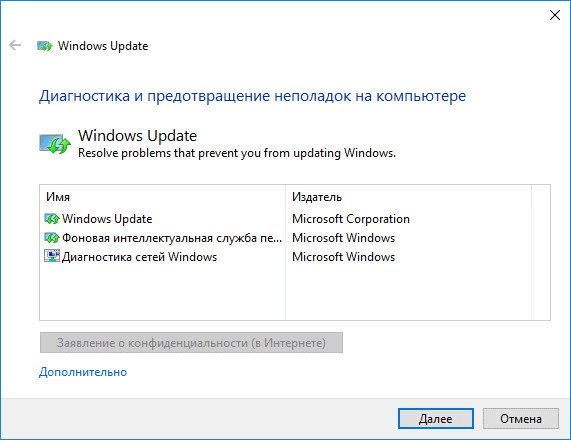
Este detectată o problemă pe computer legată de actualizarea sistemului de operare. După finalizare, veți vedea rezultatul verificării sistemului.
În cazul meu nu există probleme. În cazul dvs., instrumentul vă va solicita să efectuați unele acțiuni, după care va fi remediată eroarea de actualizare.
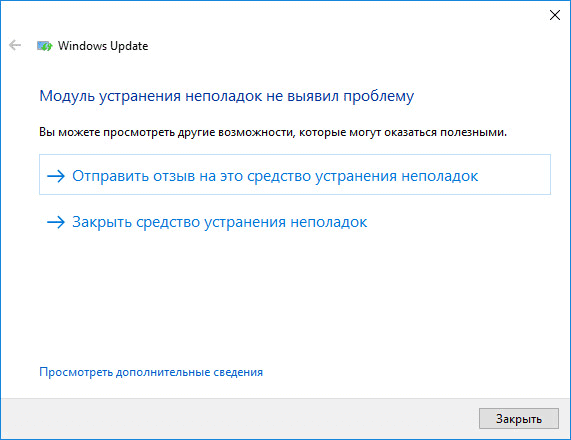
Dacă problema nu este rezolvată, sub întrebarea „Este rezolvată problema?”, Răspundeți „Nu”.

Mai departe pe pagina de service veți primi instrucțiuni noi. De exemplu, urmând instrucțiunile, trebuie să accesați pagina de jurnal de actualizare, apoi să selectați cea mai actuală actualizare a articolului pentru versiunea de Windows instalată pe computer.
Accesați site-ul web al Centrului actualizări Microsoft, în câmpul de căutare, introduceți numărul articolului. Din catalogul Microsoft Update, descărcați actualizarea corespunzătoare, apoi instalați-o pe computer.
În cazul în care eroarea nu este rezolvată din nou, va fi necesar să efectuați acțiuni mai complexe folosind linia de comandă.
Drept urmare, în cazul unei soluții nereușite a problemei, serviciul se va oferi pentru a reseta sau reinstala Windows. În cele mai multe cazuri, nu va ajunge la acest lucru, deoarece soluția problemei actualizării sistemului de operare se va finaliza cu succes.
concluzie
Folosind serviciul de corectare a erorilor în Windows Update, problemele care apar după instalarea actualizărilor la sistemele de operare Windows 10, Windows 8.1 și Windows 7. Sunt rezolvate de către utilizator pentru a efectua acțiunile necesare pentru rezolvarea erorilor de actualizare.
ATENȚIE! Traducerea acestui articol nu a fost făcută de o persoană, ci folosind un program de traducere automată dezvoltat de Microsoft. Microsoft oferă articole traduse de oameni și instrumente de traducere automată, astfel încât să puteți examina articole KB în limba dvs. maternă. Cu toate acestea, traducerea automată nu este întotdeauna perfectă. Poate conține erori semantice, sintactice și gramaticale, la fel cum un străin face greșeli încercând să vorbească limba ta. Microsoft nu este responsabilă pentru inexactități, erori sau daune potențiale rezultate din traducerea incorectă sau din utilizarea acesteia. De asemenea, Microsoft actualizează frecvent instrumentele de traducere automată.
Vezi articolul original în engleză: 2714434
Toate produsele Microsoft Windows Actualizați Microsoft Update
Privire de ansamblu asupra
Când încercați să instalați cele mai recente actualizări de la Windows Update, apare uneori un mesaj de eroare. Windows Update rezolvă multe dintre aceste erori. Depanatul funcționează pe Windows 8, Windows 7, Windows Vista și Windows XP.
Informații suplimentare
Windows 8 și Windows 7
Pentru a spune și a rula depanatorul Windows Update, faceți clic pe butonul Fix it sau urmați acești pași.
Instrumentul de depanare
notițe
- Deschideți depanatorul Windows Update glisând din marginea din dreapta a ecranului și apoi atingeți căutare. Sau, dacă utilizați un mouse, deschideți depanatorul selectând în colțul din dreapta sus al ecranului în timp ce mutați mouse-ul în jos și faceți clic pe A găsi.
- introduce Depanareaatingeți sau faceți clic pe parametrii apoi atingeți Depanarea.
- În secțiune Sistem și securitate atingeți sau faceți clic pe Remediați problemele cu Windows Update și apăsați butonul mai departe.
Windows Vista sau Windows XP
Pentru a porni depanatorul Windows Update, faceți clic pe butonul Fix it:
Instrumentul de depanare Diagnosticați și remediați automat problemele comune cu Windows Update poate rezolva automat problemele descrise în acest articol.
Acest instrument rezolvă multe probleme.
notițe
- Depanarea Windows Update poate avea un text care este disponibil numai în limba engleză.
- După ce rezolvarea problemelor Windows Update funcționează, istoricul actualizărilor anterioare Windows Update poate fi șters.
Notă. Depanarea Windows Update poate avea un text care este disponibil numai în limba engleză.
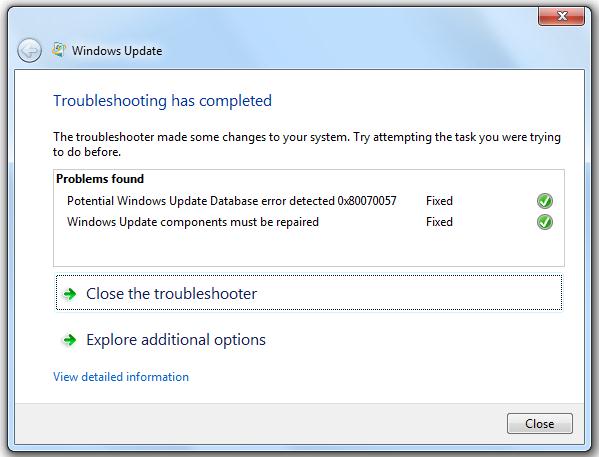
Notă. După ce rezolvarea problemelor Windows Update funcționează, istoricul actualizărilor anterioare Windows Update poate fi șters.
Următorul tabel listează codurile de eroare care pot fi rezolvate cu ajutorul instrumentului de remediere. probleme cu Windows Actualizare, descrieri de cod de eroare și versiuni Windowscare sunt afectate de codurile de eroare:
| Cod de eroare | Descrierea codului de eroare | Versiuni Windows |
| 0x80245003 | ||
| 0x80070514 | Centrul de actualizare Windows este corupt sau nu alerga. | Windows 7, Windows Vista, Windows XP |
| 0x8DDD0018 | Bibliotecile BITS sunt corupte. | Windows 7, Windows Vista, Windows XP |
| 0x80246008 | Bibliotecile BITS sunt corupte. | Windows 7, Windows Vista, Windows XP |
| 0x80200013 | Bibliotecile BITS sunt corupte. | Windows 7, Windows Vista, Windows XP |
| 0x80004015 | Bibliotecile BITS sunt corupte. | Windows 7, Windows Vista, Windows XP |
| 0x80070003 | Bibliotecile BITS sunt corupte. | Windows 7, Windows Vista, Windows XP |
| 0x800A0046 | Bibliotecile BITS sunt corupte. | Windows 7, Windows Vista, Windows XP |
| 0x800A01AD | Windows 7, Windows Vista, Windows XP | |
| 0x80070424 | Bibliotecile Windows Update nu sunt înregistrate. | Windows 7, Windows Vista, Windows XP |
| 0x800B0100 | Eroare de verificare a semnăturii. | Windows 7, Windows Vista |
| 0x80070005 | Windows 7, Windows Vista | |
| 0x80248011 | Eroare de detectare a depozitului de date. | Windows 7, Windows Vista, Windows XP |
| 0x80070002 | Eroare de detectare a depozitului de date. | Windows 7, Windows Vista, Windows XP |
| 0x80070003 | Eroare de detectare a depozitului de date. | Windows 7, Windows Vista, Windows XP |
Următoarea este o imagine de ansamblu a sarcinilor pe care le efectuează depanatorul Windows Update.
- DIAG_WindowsUpdate - identifică problemele care pot interfera cu actualizările computerizate în timp util.
- RC_ DataStore - detectează următoarele erori potențiale în baza de date Windows Update:
- 0x80070002
- 0x8007000D
- 0x800F081F
- 0x80073712
- 0x800736CC
- 0x800705B9
- 0x80070246
- 0x8007370D
- 0x8007370B
- 0x8007370A
- 0x80070057
- 0x800B0100
- 0x80092003
- 0x800B0101
- 0x8007371B
- 0x8007371B
- 0x80070490
- 0x80070005
- 0x80072EFD
- 0x80246008
- 0x80070570
- 0x80080005
- 0x8E5E0147
- 0x8E5E03FA
- 0x80248011
- 0x80070003
- RC_GENWUError - detectează erori necunoscute Actualizare Windows.
- RC_APPDATA - returnează următoarea aplicație de intrare în registru:
- HKEY_USERS \\. DEFAULT \\ Software \\ Microsoft \\ Windows \\ CurrentVersion \\ Explorer \\ Foldere de coajă utilizator \\ AppData "este„% USERPROFILE% \\ AppData \\ Roaming
- RC_ResetBits - resetează toți biții din bitul setat la 0 când apar următoarele mesaje de eroare:
- 0x8DDD0018
- 0x80246008
- 0x80200013
- 0x80004015
- 0x80070003
- 0x800A0046
- 0x80200010
- RC_SignatureCheck - detectează probleme de semnătură cu eroarea 0x800B0100.
- RC_RegisterWUDll - Înregistrați fișierele DLL înrudite atunci când apar următoarele mesaje de eroare:
- 0x800A01AD
- 0x80070424
- RC_MSIAppData - Remediază erorile Windows Universal Installer modificând următoarea cheie a registrului:
- HKEY_USERS \\. DEFAULT \\ Software \\ Microsoft \\ Windows \\ CurrentVersion \\ Explorer \\ Foldere de coajă utilizator
- RC__OutputResult - Execută următoarele sarcini:
- Setează următoarea valoare de registru la „voicewarmupx”:
HKEY_LOCAL_MACHINE \\ SOFTWARE \\ Politici \\ Microsoft \\ Windows \\ Installer \\ logging
- Obține proxy pentru sistemul de operare.
- Colectează ultimul actualizare instalată.
- colecte postări recente o eroare din Winodwsupdate.log.
- Colectează setări de limbă și regionale.
- Adună informații despre un grup de lucru.
- Colectează versiuni ale Windows Update Agent.
- Colectează versiunile de sistem de operare.
- Asamblează arhitectura procesorului și sistemul de operare.
- Scrie informații într-un fișier (Output.txt).
- Obține Windowsupdate.log.
- Obține Windowsupdateold.log, dacă este cazul.
- Creează fișierul CAB CheckSUR.log și CheckSUR.Persists.log, dacă este prezent.
- Creează o scurtătură pentru fișierul TXT de pe desktop.
- Setează următoarea valoare de registru la „voicewarmupx”:
Obțineți ajutor din partea Comunității Microsoft. Pentru aceasta, urmați acești pași:
- Accesați următorul site: Windows Update Răspuns Forum
- Apăsați butonul intrare. Introduceți datele de acreditare date Windows Live și faceți clic pe intrare.
- Apăsați butonul Pune o întrebare.
- În caseta Nume, introduceți întrebarea. De exemplu, introduceți Am primit eroarea:<xxxx\u003e la instalarea actualizărilor Windows. Cum să o rezolvi?
- Accesați desktopul și faceți dublu clic pe folderul Informații pentru instrumente de depanare cu Windows Update.
- Faceți dublu clic pe OutputReport.txt
- Selectați textul, faceți clic dreapta pe text, apoi faceți clic pe copie.
- În secțiune date postări pe forumul de răspuns faceți clic dreapta pe un câmp într-un câmp și selectați comanda inserați.
- Când ați terminat, apăsați butonul pentru trimitere.
Restaurarea Windows Update la starea inițială
Sincer mă \u200b\u200bpocăiesc ... Am copiat articolul de pe Microsoft ...
Motivul este simplu: după șase luni - nu îl vei găsi! Și nu din cauza lenei de a adăuga la marcaje. Și pentru că Melkosoft însuși este oarecum nepăsător în privința materialelor sale release Vor lansa un fir din versiunea DirectHe a lui Samoyokrutye cu litera Ze ... Și din nou vor lovi întregul site! Apoi căutați ... după marcaje ...
Prin urmare, originalul este aici - http://support.microsoft.com/kb/971058
Pe aceeași pagină există un instrument de remediere automată a corecțiilor. Mă interesează mai mult - corectarea cu mâinile 🙂
Pentru a restaura stare inițială Componentele Windows Update, urmați acești pași:
1. Deschideți o fereastră de comandă șiruri de ferestre. Pentru a deschide un prompt de comandă, faceți clic pe Executare în meniul Start. Copiați și lipiți (sau introduceți) următoarea comandă în caseta Deschide și apăsați Enter:
2. Opriți serviciul BITS și serviciul Windows Update. Pentru asta în linie de comandă Introduceți următoarele comenzi secvențial apăsând ENTER după fiecare dintre ele.
biți de oprire netă
net stop wuauserv
3. Ștergeți fișierele qmgr * .dat Pentru a face acest lucru, la promptul de comandă, tastați următoarea comandă, apoi apăsați ENTER:
Del "% ALLUSERSPROFILE% \\ Date aplicație \\ Microsoft \\ Network \\ Downloader \\ qmgr * .dat"
4. Dacă încercați să rezolvați problemele legate de Windows Update utilizând pașii din acest articol pentru prima dată, mergeți la pasul 5 fără a efectua pasul 4. Instrucțiunile de la pasul 4 sunt recomandate numai dacă Am putut rezolva probleme legate de Windows Update folosind alte acțiuni. Operațiunile care trec la pasul 4 sunt de asemenea efectuate atunci când executați soluția Fix it de mai sus în modul agresiv.
Alocați următoarele foldere extensia BAK:
% systemroot% \\ SoftwareDistribution \\ DataStore
% systemroot% \\ SoftwareDistribution \\ Download
% systemroot% \\ system32 \\ catroot2
Pentru a face acest lucru, la promptul de comandă, tastați următoarele comenzi secvențial, apăsând ENTER după fiecare dintre ele.
Ren% systemroot% \\ SoftwareDistribution \\ DataStore * .bak
Ren% systemroot% \\ SoftwareDistribution \\ Download * .bak
Ren% systemroot% \\ system32 \\ catroot2 * .bak
b) Setați descriptorul de securitate implicit pentru BITS și Windows Update. Pentru a face acest lucru, la promptul de comandă, tastați următoarele comenzi secvențial, apăsând ENTER după fiecare dintre ele.
biți de sc.exe sdset D: (A ;; CCLCSWRPWPDTLOCRRC ;;; SY) (A ;; CCDCLCSWRPWPDTLOCRSDRCWDWO ;;; BA) (A ;; CCLCSWLOCRRC ;; AU) (A ;; CCLCSWRPWPDT;
sc.exe sdset wuauserv D: (A ;; CCLCSWRPWPDTLOCRRC ;;; SY) (A ;; CCDCLCSWRPWPDTLOCRSDRCWDWO ;;; BA) (A ;; CCLCSWLOCRRC ;;; AU) (A ;; CCLCSWRPW;
5. La promptul de comandă, tastați următoarea comandă, apoi apăsați ENTER:
cd / d% windir% \\ system32
6. Înregistrați din nou fișierele de servicii BITS și Windows Update. Pentru a face acest lucru, la promptul de comandă, tastați următoarele comenzi secvențial, apăsând ENTER după fiecare dintre ele.
regsvr32.exe atl.dll
regsvr32.exe urlmon.dll
regsvr32.exe mshtml.dll
regsvr32.exe shdocvw.dll
regsvr32.exe browsui.dll
regsvr32.exe jscript.dll
regsvr32.exe vbscript.dll
regsvr32.exe scrrun.dll
regsvr32.exe msxml.dll
regsvr32.exe msxml3.dll
regsvr32.exe msxml6.dll
regsvr32.exe actxprxy.dll
regsvr32.exe softpub.dll
regsvr32.exe wintrust.dll
regsvr32.exe dssenh.dll
regsvr32.exe rsaenh.dll
regsvr32.exe gpkcsp.dll
regsvr32.exe sccbase.dll
regsvr32.exe slbcsp.dll
regsvr32.exe cryptdlg.dll
regsvr32.exe oleaut32.dll
regsvr32.exe ole32.dll
regsvr32.exe shell32.dll
regsvr32.exe initpki.dll
regsvr32.exe wuapi.dll
regsvr32.exe wuaueng.dll
regsvr32.exe wuaueng1.dll
regsvr32.exe wucltui.dll
regsvr32.exe wups.dll
regsvr32.exe wups2.dll
regsvr32.exe wuweb.dll
regsvr32.exe qmgr.dll
regsvr32.exe qmgrprxy.dll
regsvr32.exe wucltux.dll
regsvr32.exe muweb.dll
regsvr32.exe wuwebv.dll
7. Reporniți Winsock. Pentru a face acest lucru, la promptul de comandă, tastați următoarea comandă, apoi apăsați ENTER:
netsh resetează winock
8. Pe computere cu Windows XP sau Server Windows 2003 a setat setările serverului proxy. Pentru a face acest lucru, la promptul de comandă, tastați următoarea comandă, apoi apăsați ENTER:
9. Reporniți serviciul BITS și serviciul Windows Update. Pentru a face acest lucru, la promptul de comandă, introduceți secvențial următoarele comenzi, apăsând ENTER după fiecare dintre ele.
biți de început net
net start wuauserv
10. Pe computerele care rulează Windows Vista și Windows Server 2008, ștergeți coada BITS. Pentru a face acest lucru, la promptul de comandă, tastați următoarea comandă, apoi apăsați ENTER:
bitsadmin.exe / reset / aluzori
11. Instalați cea mai recentă versiune a Windows Update Agent. Pentru mai multe informații, consultați următorul articol din baza de cunoștințe Microsoft:
949104 Noțiuni ultima versiune Windows Update Agent pentru a ajuta la gestionarea actualizărilor computerului
12. Reporniți computerul.
P.S. Articolul original - http://support.microsoft.com/kb/971058




